Wenn Sie Windows 7 Media Center zum Aufzeichnen von Live-TV verwenden, möchten Sie wahrscheinlich Werbespots überspringen. Ein großer Grund für die Aufnahme von Programmen ist schließlich die Vermeidung von Werbung, oder? Heute konzentrieren wir uns auf eine ziemlich einfache und kostenlose Möglichkeit, Werbespots in kürzester Zeit zu überspringen.
In Windows 7 hat das .wtv-Dateiformat das in früheren Versionen von Media Center for Recorded TV verwendete dvr-ms-Dateiformat ersetzt. Das .wtv-Dateiformat funktioniert jedoch nicht sehr gut mit kommerziellen Überspringanwendungen.
Der Prozess
Unser erster Schritt besteht darin, die aufgezeichneten .wtv-Dateien in das zuvor verwendete dvr-ms-Dateiformat zu konvertieren. Diese Konvertierung wird automatisch von WtvWatcher durchgeführt. Es ist wichtig zu beachten, dass dieser Prozess die ursprüngliche .wtv-Datei nach erfolgreicher Konvertierung in .dvr-ms löscht. Als nächstes werden wir verwenden DVRMSToolBox mit dem DTB-Add-In für das Überspringen von Werbung. Dieser Vorgang „schneidet“ oder entfernt die Werbespots nicht aus der Datei. Während der Wiedergabe werden lediglich die Werbespots übersprungen.
WtvWatcher
Laden Sie den WTVWatcher herunter und installieren Sie ihn (Link unten). Um WtvWatcher installieren zu können, benötigen Sie Windows Installer 3.1 und .NET Framework 3.5 SP1.
Wenn Sie die Warnung "Publisher kann nicht überprüft werden" erhalten, können Sie fortfahren und auf "Installieren" klicken. Wir haben diese App vollständig getestet. Sie enthält keine Malware und wird erfolgreich ausgeführt.
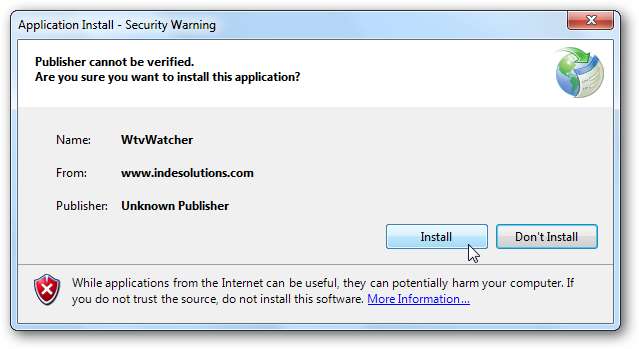
Nach der Installation wird der WtvWatcher in der unteren rechten Ecke Ihres Bildschirms angezeigt.
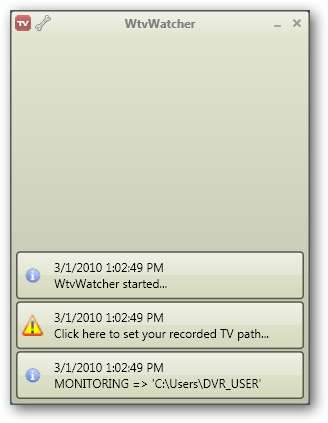
Sie müssen den Pfad zu Ihrem TV-Verzeichnis festlegen. Klicken Sie auf die Schaltfläche für "Klicken Sie hier, um Ihren aufgezeichneten TV-Pfad festzulegen ...".
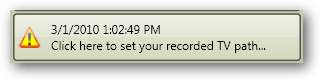
Das Fenster WtvWatcher-Einstellungen wird geöffnet.
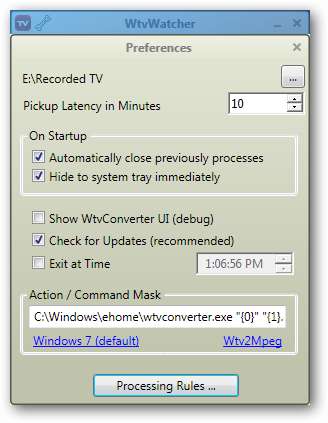
… Und Sie werden aufgefordert, nach Ihrem TV-Ordner zu suchen. Wenn Sie den Standardspeicherort beim Setup nicht geändert haben, finden Sie ihn unter C: \ Benutzer \ Öffentlich \ Aufgenommenes Fernsehgerät . Klicken Sie auf "OK", wenn Sie fertig sind.
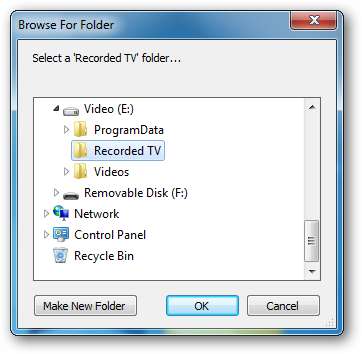
Klicken Sie auf das "X", um den Bildschirm "Einstellungen" zu schließen.
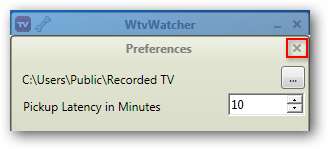
Sie sollten nun sehen, dass WtvWatcher beginnt, vorhandene WTV-Dateien zu konvertieren.

Der Vorgang sollte pro Datei nur wenige Minuten dauern. Hinweis: Wenn WtvWatcher während des Konvertierungsprozesses einen Fehler feststellt, wird die ursprüngliche WTV-Datei nicht gelöscht.

Möglicherweise möchten Sie WtvWatcher beim Start ausführen. Dadurch kann WtvWatcher zu ständig nach neuen .wtv-Dateien suchen, die konvertiert werden können. In der Anwendung gibt es keine Einstellung, die beim Start ausgeführt werden soll. Sie müssen daher das WTV-Symbol von Ihrem Desktop in das Windows-Startmenü "Start" -Verzeichnis kopieren. Klicken Sie dazu auf Start> Alle Programme, klicken Sie mit der rechten Maustaste auf Start und klicken Sie auf Alle Benutzer öffnen.
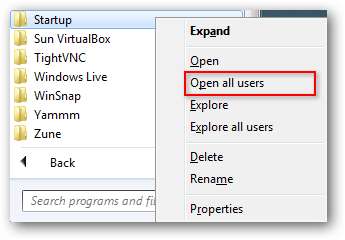
Ziehen Sie die WtvWatcher-Desktopverknüpfung per Drag & Drop oder Ausschneiden und Einfügen in die Anlaufen Mappe.
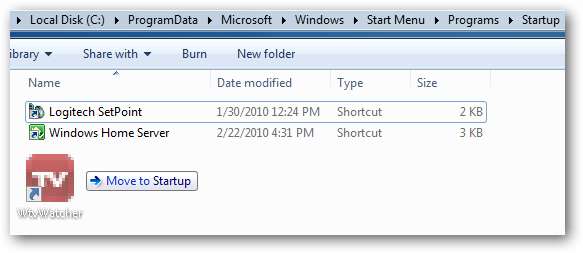
DVRMSToolBox und DTBAddIn
Als nächstes müssen wir die herunterladen und installieren DVRMSToolBox und DTBAddIn. Diese beiden Softwareteile übernehmen das eigentliche kommerzielle Überspringen. Extrahieren Sie die DVRMSToolBox-Zip-Datei nach dem Herunterladen und doppelklicken Sie auf die Datei setup.exe. Klicken Sie auf "Weiter", um die Installation zu starten.
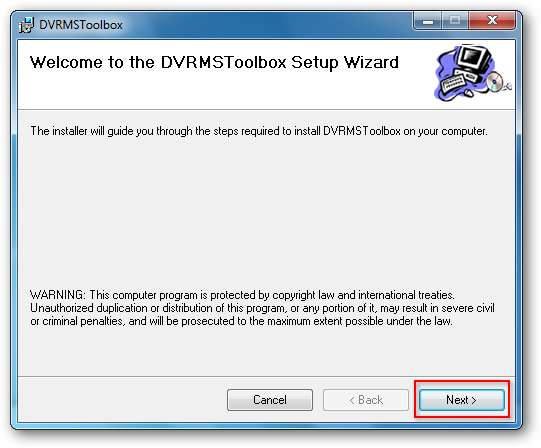
Aktivieren Sie das Kontrollkästchen "Dateiberechtigungen ändern", es sei denn, DVRMSToolBox wird nur von Administratorkonten verwendet. Weiter klicken."

Wenn Sie zum Fenster deaktivieren . Wir werden diese Anwendung nicht verwenden.
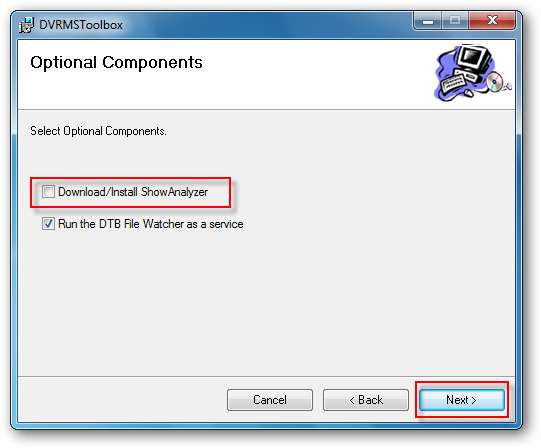
Wenn die Installation abgeschlossen ist, klicken Sie auf "Schließen".
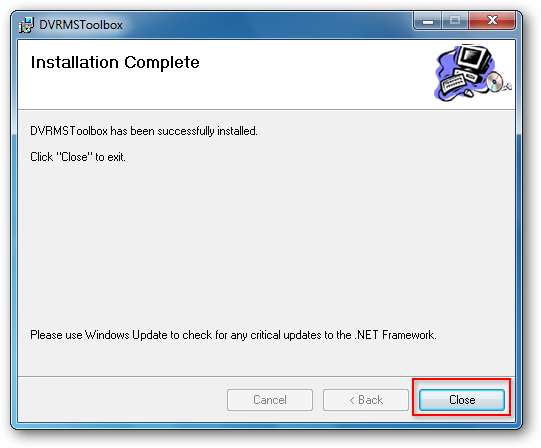
Als nächstes müssen wir das DTBAddin installieren. Entpacken Sie den Download-Ordner und führen Sie die entsprechende MSI-Datei für Ihr System aus. Es ist in 32- und 64-Bit-Versionen verfügbar.
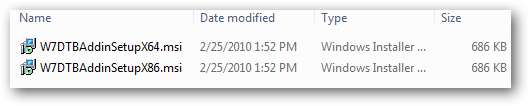
Doppelklicken Sie einfach auf die Datei und wählen Sie die Standardoptionen. Klicken Sie auf "Fertig stellen", wenn die Installation abgeschlossen ist. Sie werden dann aufgefordert, Ihren Computer neu zu starten.

Öffnen Sie nach dem Neustart Ihres Computers DVRMSToolBox Einstellungen unter Start> Alle Programme, DVRMSToolBox, und klicken Sie auf DVRMStoMPEGSettings.
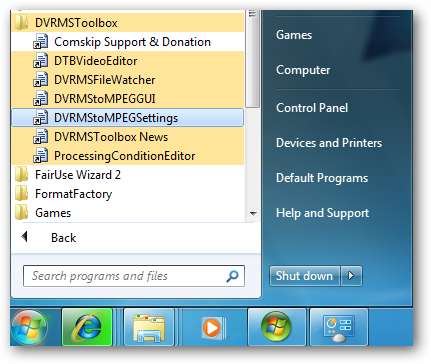
Auf der MC Addin Stellen Sie sicher, dass wird geprüft. Es sollte standardmäßig sein.

Stellen Sie auf der Registerkarte Commercial Skip sicher, dass Option ist ausgewählt. Klicken Sie auf "Speichern".

Wenn Sie versuchen, aufgezeichnetes Fernsehen zu schauen, bevor die Dateikonvertierung und die kommerzielle Indizierung abgeschlossen sind, wird im Media Center die folgende Meldung angezeigt. Wenn Sie auf Ja klicken, werden die Werbespots indiziert, wenn WtvWatcher sie bereits in dvr-ms konvertiert hat.

Jetzt können Sie sich zurücklehnen und Ihren aufgezeichneten Fernseher ansehen, ohne die langen Werbeunterbrechungen abwarten zu müssen.

Fazit
Die DVRMSToolBox ist eine leistungsstarke und komplexe Anwendung mit einer Vielzahl von Funktionen und Dienstprogrammen. Wir haben Ihnen eine schnelle und einfache Möglichkeit gezeigt, wie Sie mit Ihrem Windows Media Center-Setup Werbespots überspringen können. Dieses Setup ist, wie praktisch alle kommerziellen Skipping-Setups, nicht perfekt. Gelegentlich finden Sie einen Werbespot, der nicht übersprungen wird.
Benötigen Sie Hilfe bei der Konfiguration Ihres Windows 7-PCs für TV? Schauen Sie sich unser vorheriges Tutorial an Einrichten von Live-TV in Windows Media Center .
Links
Laden Sie WTV Watcher herunter







